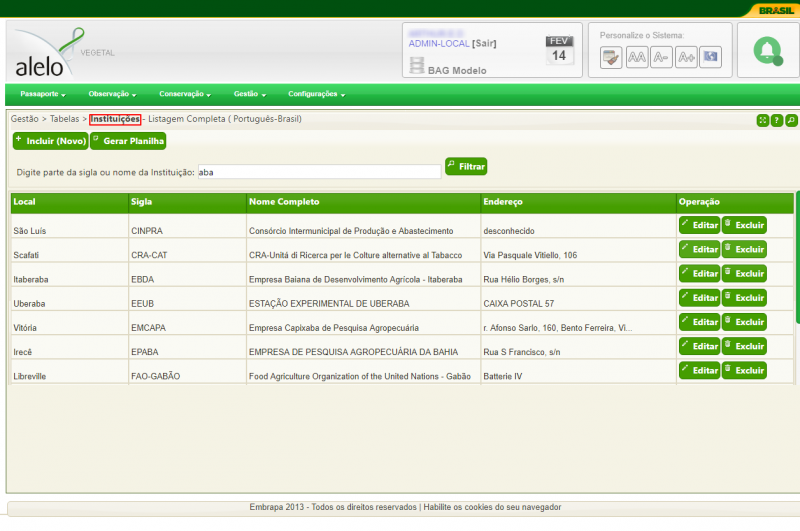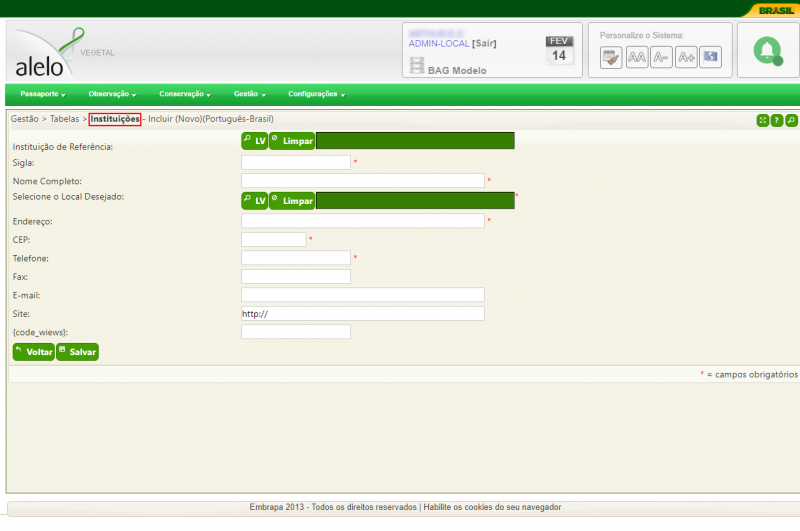AleloVegetal: Tabela instituições
De AleloWiki
Español: Tabla instituciones
A Tabela instituições tem por objetivo apresentar e cadastrar registros de instituições.
No módulo Conservação do Sistema AleloVegetal, a tela de visualização da Tabela reino apresenta os seguintes elementos:
Índice
Botão –Incluir (novo)
- Objetivo: inserir novo registro de instituição;
- Funcionalidade: ao clicar no botão, o sistema abre formulário para inserção de novo registro.
Botão –Gerar planilha
- Objetivo: gerar planilha em formato Excel (.XLS) com registros de instituições cadastradas no sistema.
- Funcionalidade: ao clicar, o sistema gera planilha em formato Excel (.XML) com tabela dos registros de instituições cadastrados no sistema;
Tabela Instituições
Campos de registro da tabela:
- Local: coluna de registro de local no qual pertence a instituição;
- Sigla: coluna de registro de sigla ou apelido identificador de tipo de localidade;
- Nome completo: coluna registro de nome completo denominativo;
- Endereço: coluna de registro de endereço completo da instituição;
- Coluna Operação: coluna com botões de edição e exclusão do respectivo registro no sistema (botões –Editar/ –Excluir).
Botão –Editar
- Objetivo: abrir formulário de atualização de registro;
- Funcionalidade: abre janela de visão do formulário para atualização do registro
Botão –Excluir
- Objetivo: excluir registro do sistema;
- Funcionalidades: após o clique do usuário no botão, o sistema abre janela de confirmação de operação de exclusão, com alerta ao usuário: “Deseja realmente excluir este registro?”. O usuário precisa confirmar a operação para que o registro seja excluído;
Formulário para inserção de nova instituição
- Instituição de Referência dispõe-se de dois botoes, "LV" que após o clique, exibe a lista de valores de instituições previamente cadastrados, e o botão "Limpar", que limpa o valor de instituição previamente selecionada;
- Sigla: campo de texto para inserção de nome de sigla ou apelido de identificação de instituição;
- Nome completo: campo de texto para inserção de nome completo de instituição;
- Selecione o Local Desejado: dispõe-se de dois botoes, "LV" que após o clique, exibe a lista de valores de locais previamente cadastrados, e o botão "Limpar", que limpa o valor de local previamente selecionado;
- Endereço: campo de texto para inserção de endereço completo da instituição;
- CEP: campo de texto para inserção do CEP de instituição;
- Telefone: campo de texto para inserção do numero de telefone da instituição;
- Fax: campo de texto para inserção do numero de fax da instituição;
- E-mail: campo de texto para inserção de e-mail da instituição;
- Site: campo de texto para inserção de site da instituição;
Botão —Voltar
Utilizado para fechar o formulário e retornar à Tabela instituições.
Botão —Salvar
Utilizado para Salvar o registro de nova Tabela instituições.